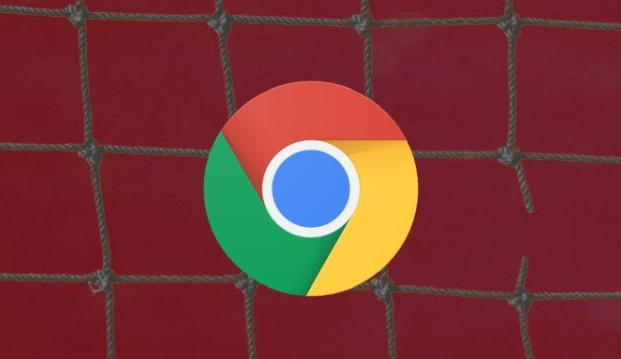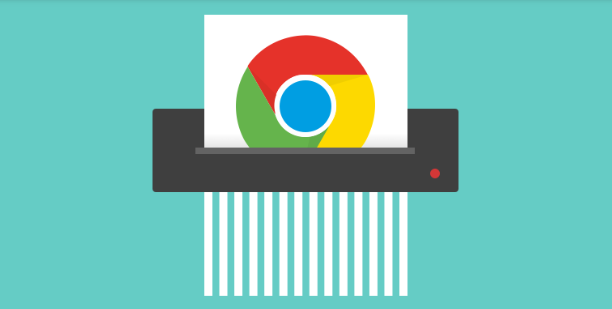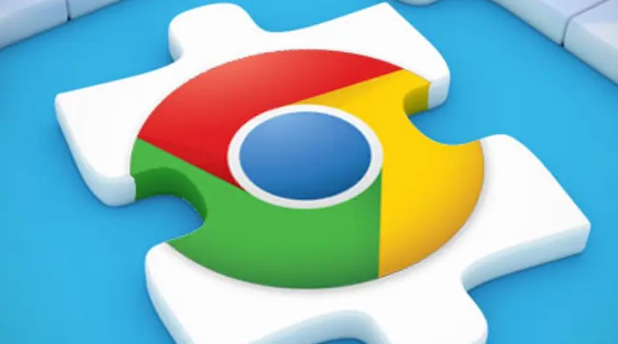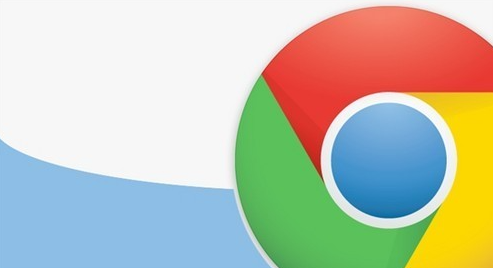当前位置:
首页 >
谷歌浏览器关闭标签页后未保存数据恢复指南
谷歌浏览器关闭标签页后未保存数据恢复指南
时间:2025-05-15
来源:谷歌浏览器官网
详情介绍
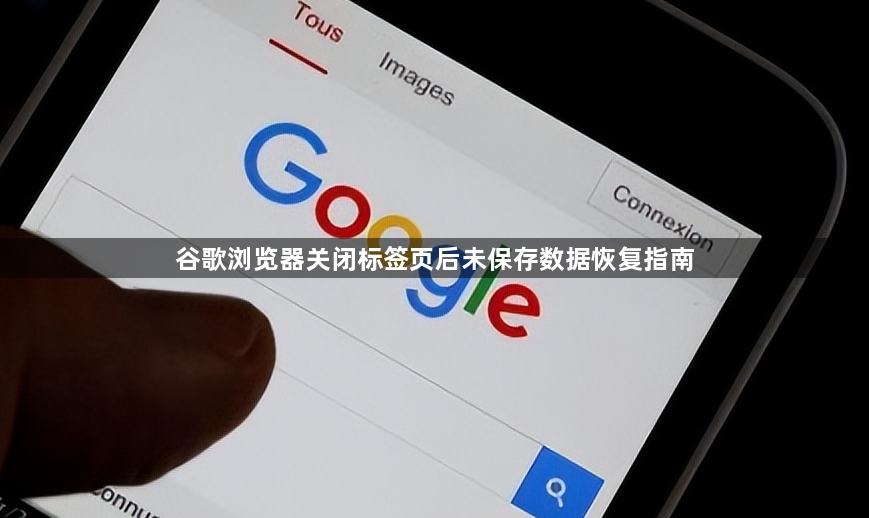
一、通过缓存找回数据
1. 按下快捷键:同时按下“Ctrl+Shift+T”(Windows系统)或“Command+Shift+T”(Mac系统),这样可以快速重新打开刚刚关闭的标签页。如果关闭标签页的时间不长,且浏览器缓存尚未清理,有很大概率通过此方法直接恢复之前未保存的数据。
2. 查看浏览器历史记录:点击浏览器右上角的三个点,选择“历史记录”,在打开的历史记录页面中,找到刚才关闭的标签页对应的网站链接。右键点击该链接,选择“重新打开链接”,尝试恢复未保存的数据页面。
二、利用浏览器的会话恢复功能
1. 正常关闭浏览器:如果之前是意外关闭了浏览器,现在可以正常关闭浏览器,确保所有窗口和标签页都关闭。然后再次打开浏览器,谷歌浏览器会自动尝试恢复上次关闭时的会话,包括已打开的标签页和正在编辑但未保存的数据。
2. 检查会话恢复设置:点击浏览器右上角的三个点,选择“设置”,在设置页面中,找到“高级”选项并点击展开,然后在“启动时”部分,确保“继续关闭前的会话”选项处于开启状态。这样下次打开浏览器时,更有可能自动恢复未保存的数据。
三、从网页源代码或缓存文件恢复(较复杂方法)
1. 进入开发者工具:按下“F12”键或右键点击网页空白处,选择“检查”,打开开发者工具。在开发者工具中,切换到“Network”面板,这里会显示页面加载时的所有网络请求记录。
2. 查找数据请求:根据关闭标签页前的操作,尝试找到与未保存数据相关的网络请求,比如表单提交、文件上传等请求。右键点击该请求,选择“Copy URL”复制请求地址,或者“Copy Response”复制响应内容(如果是文本数据的话)。
3. 手动恢复数据:如果是表单数据,可以尝试在新打开的页面中,将复制的内容粘贴到相应的表单字段中;如果是文件数据,可能需要重新上传文件,但如果有复制的URL,可以尝试在新的页面中访问该URL获取文件。不过这种方法需要一定的技术知识和操作经验,且不是所有情况都能成功恢复数据。
继续阅读